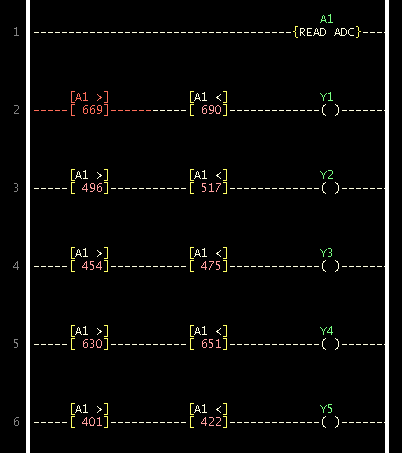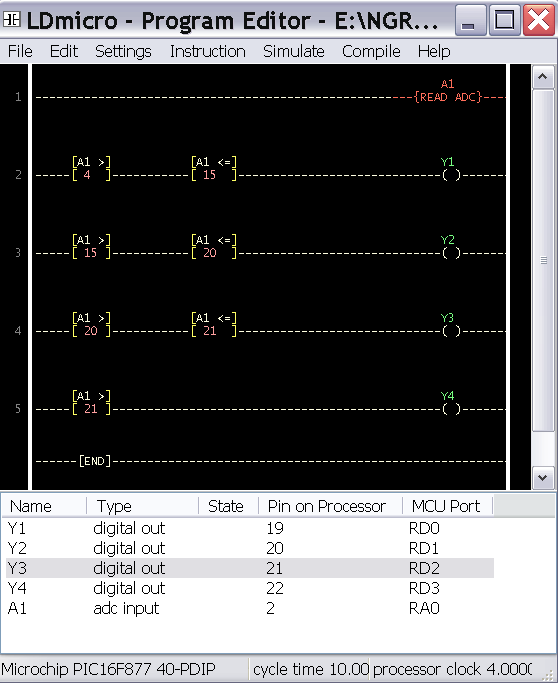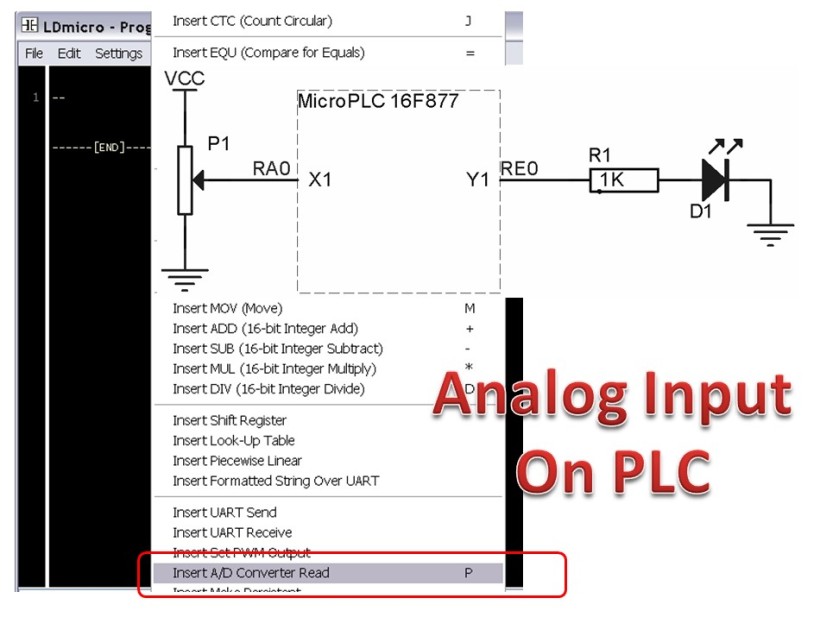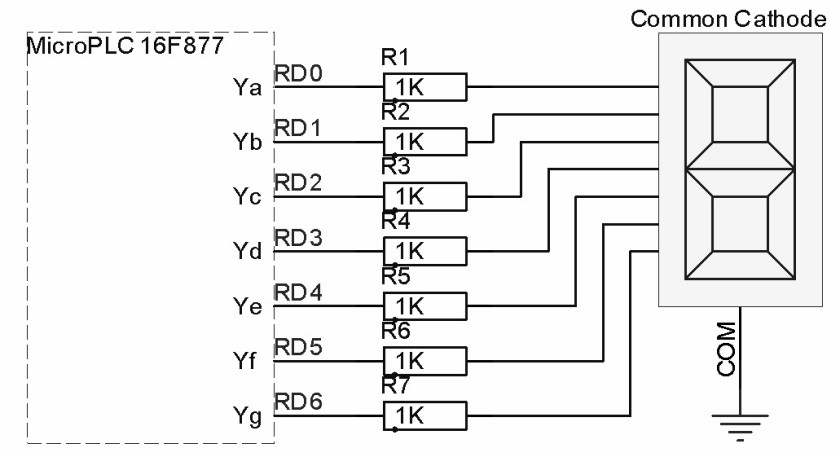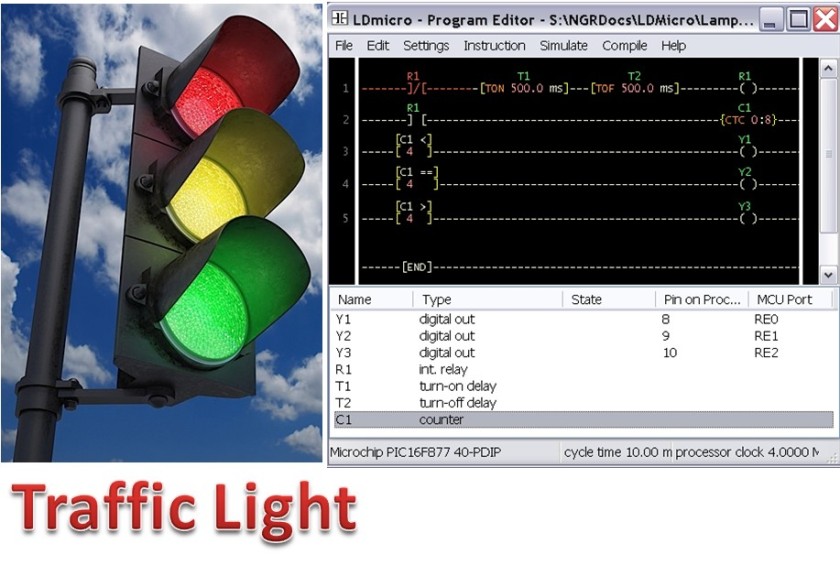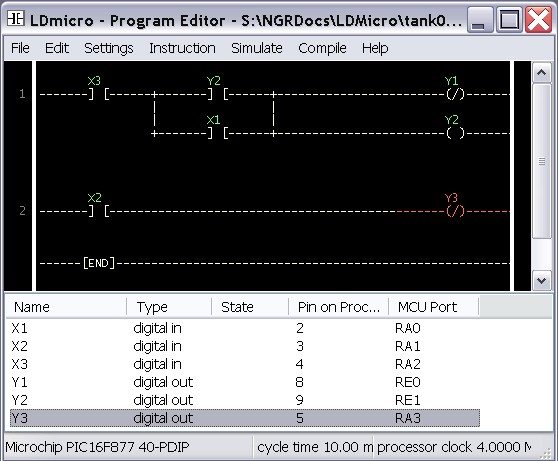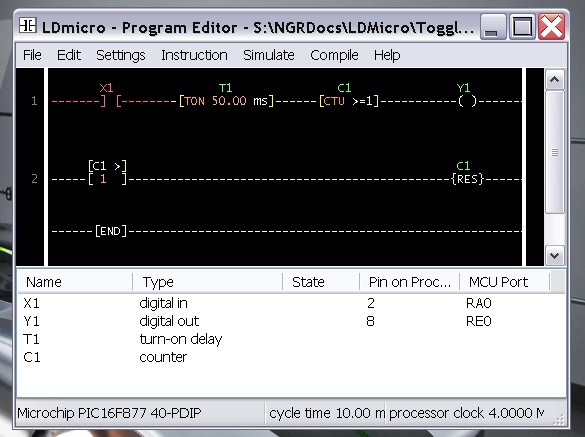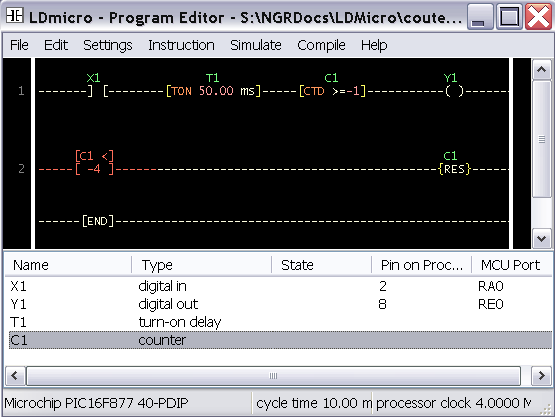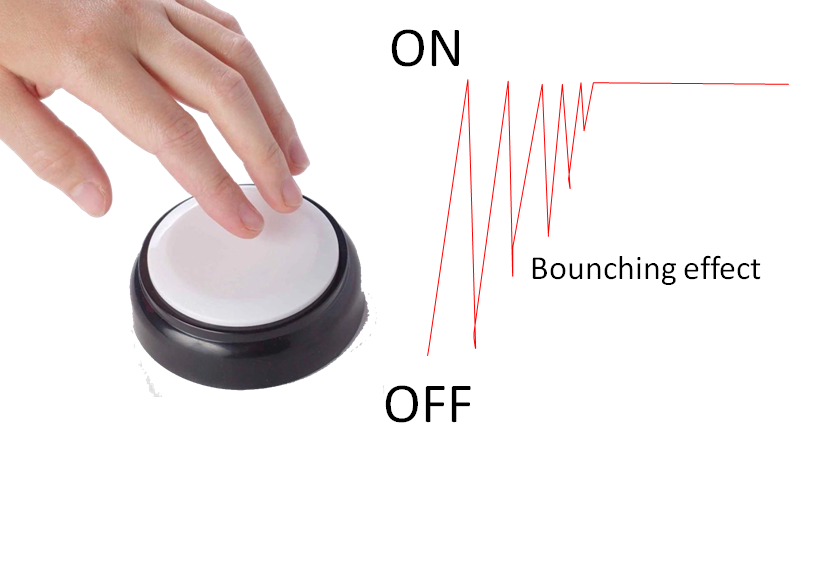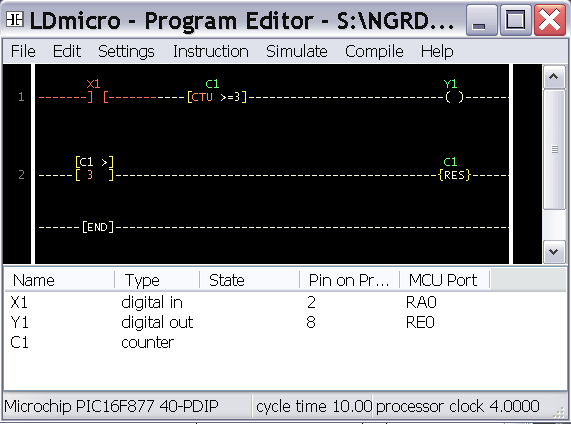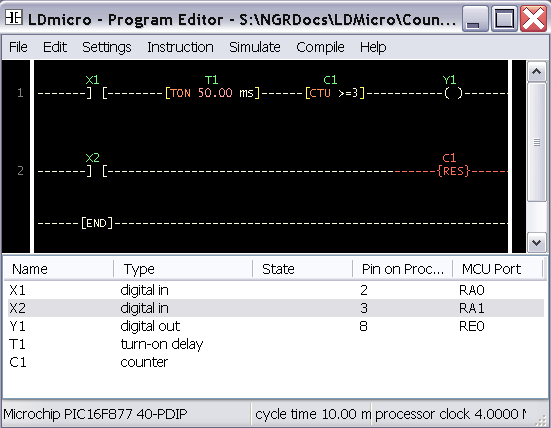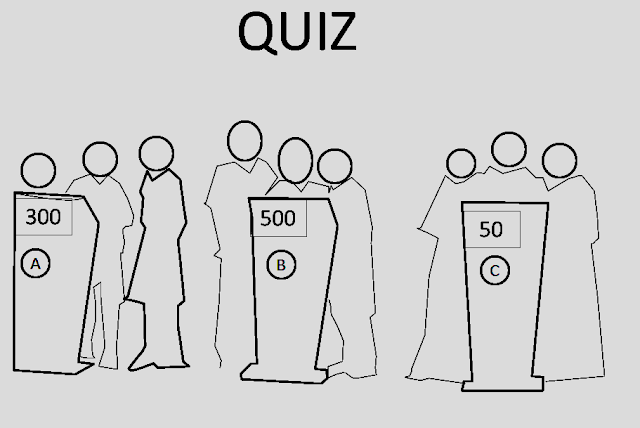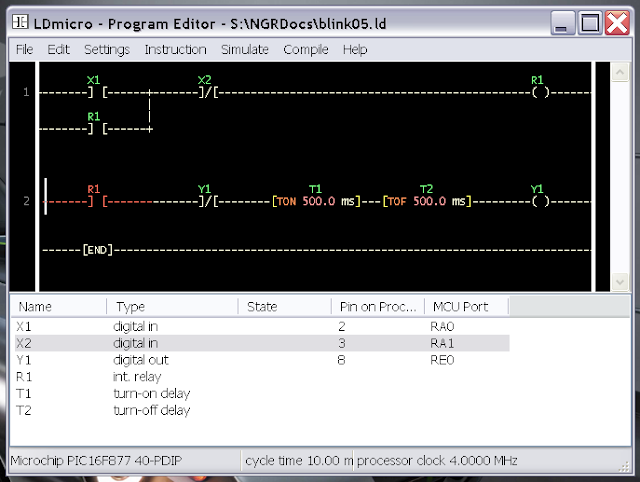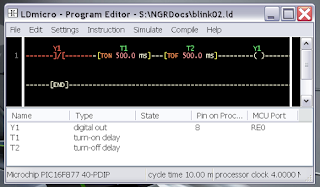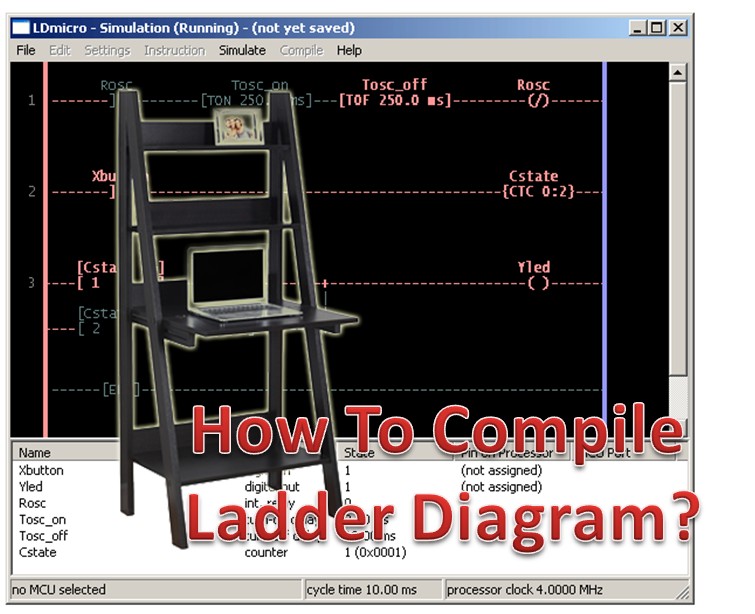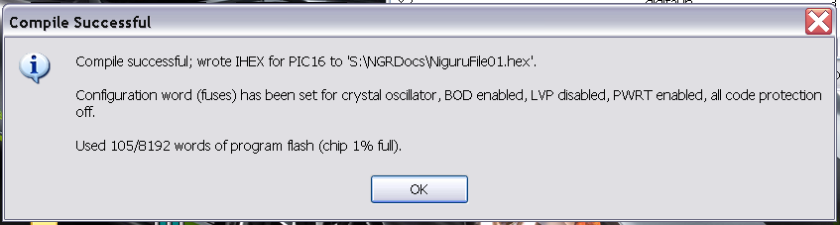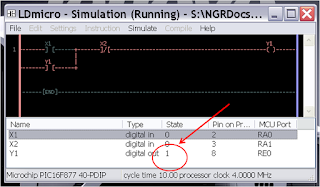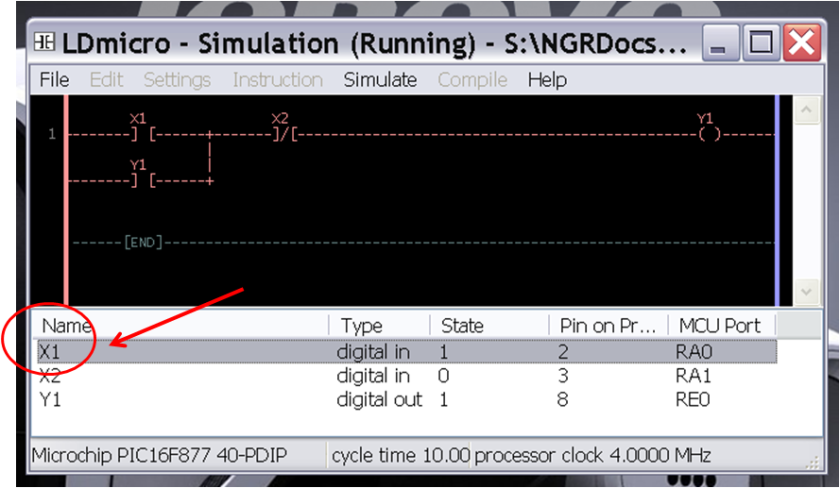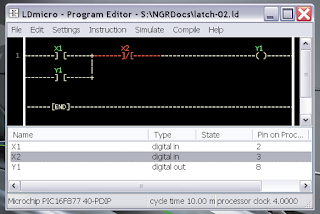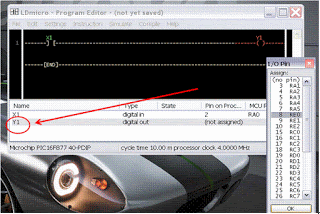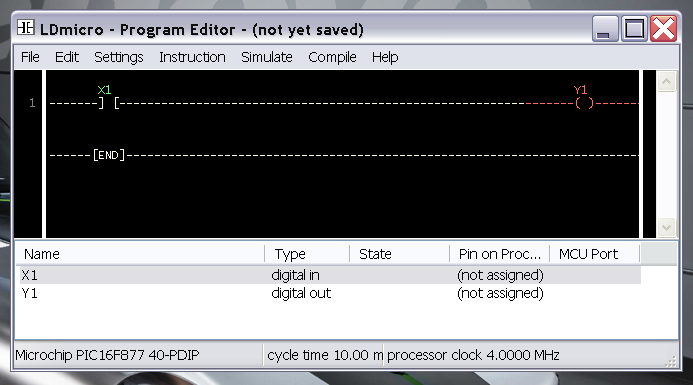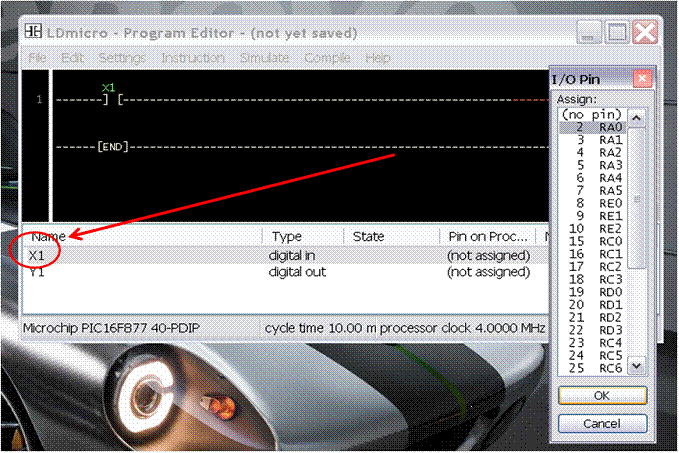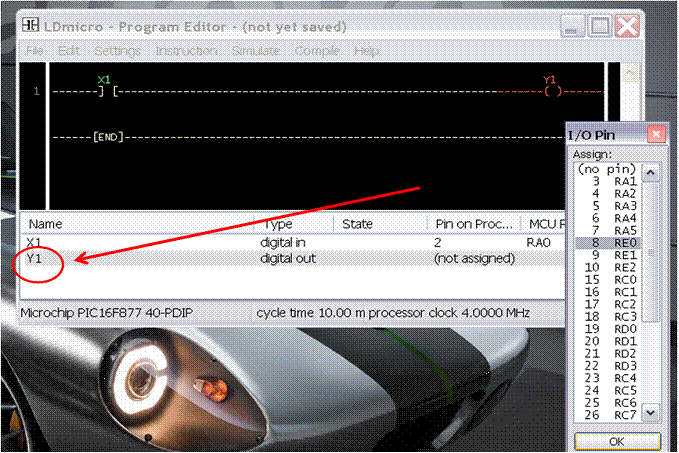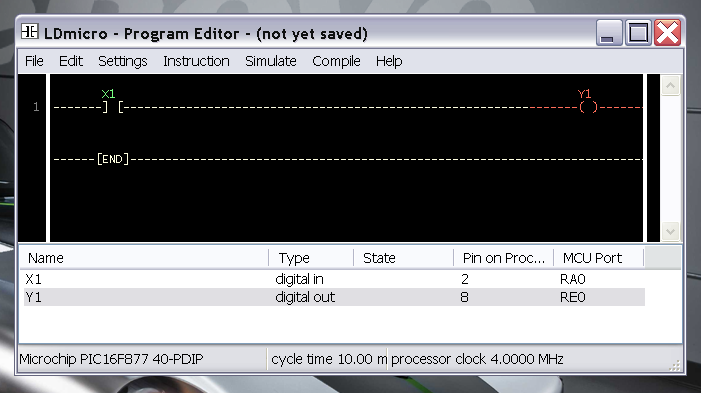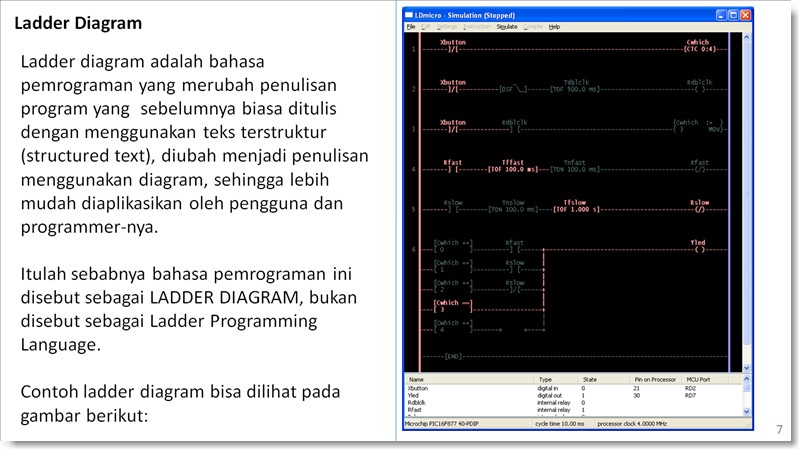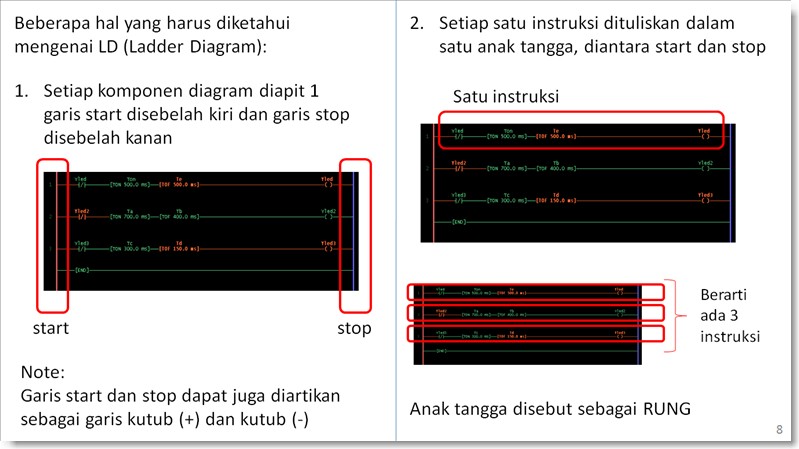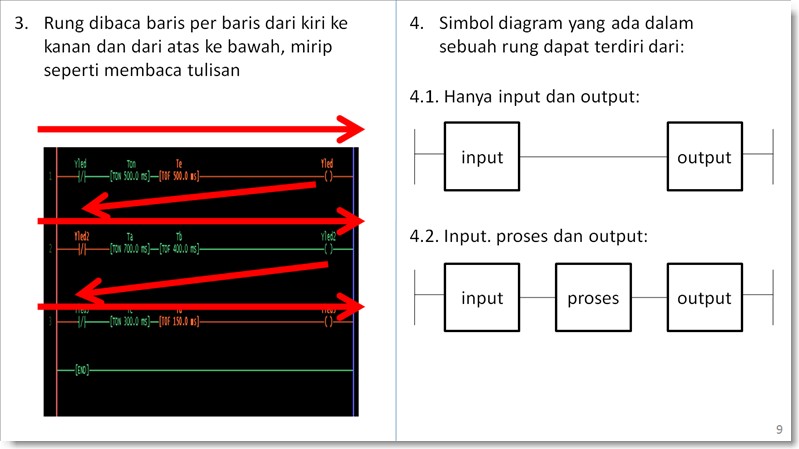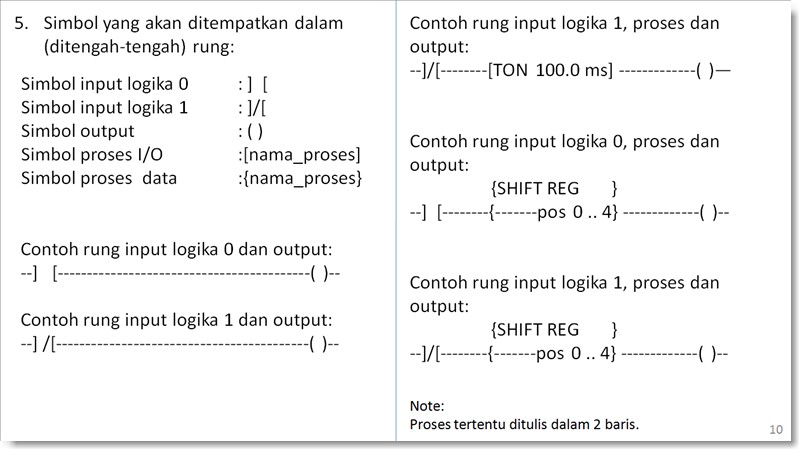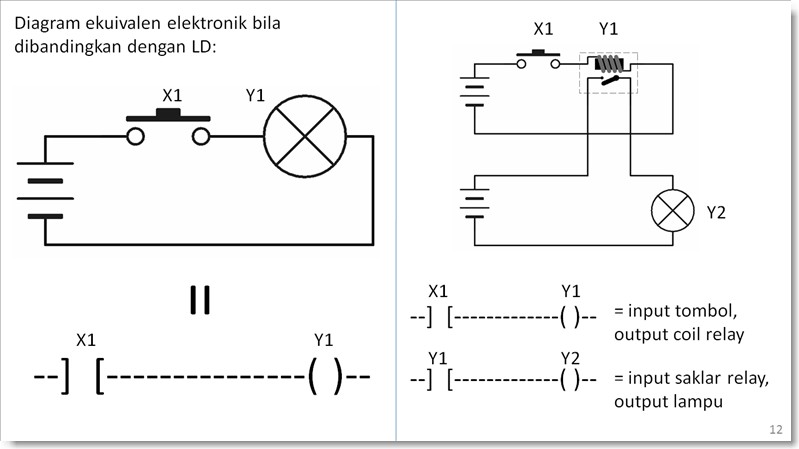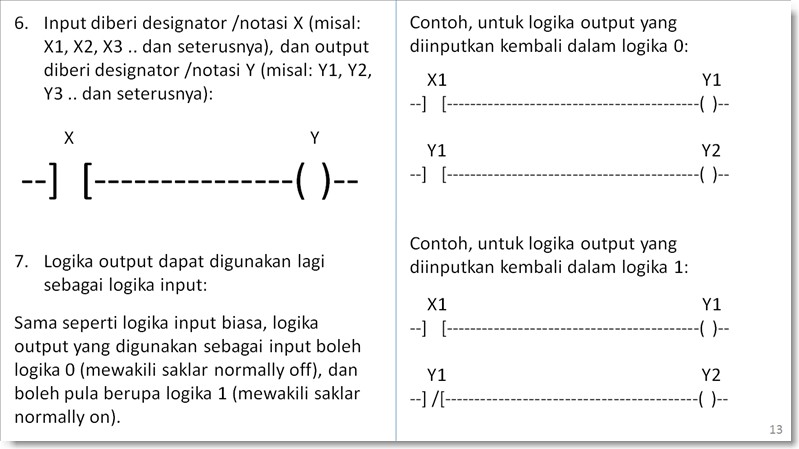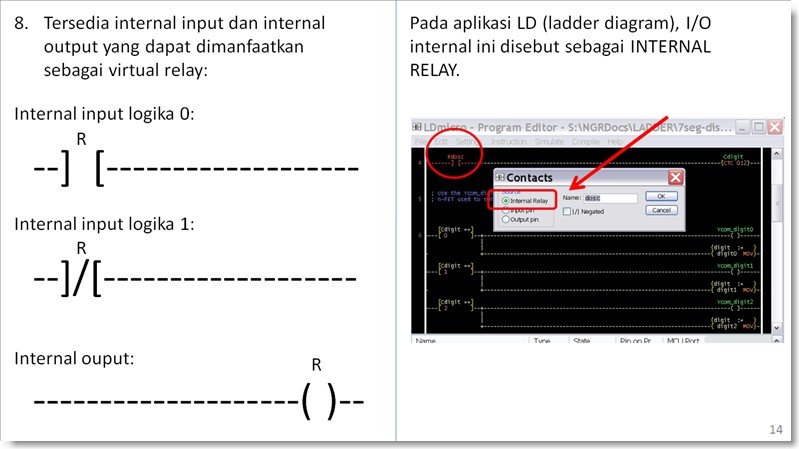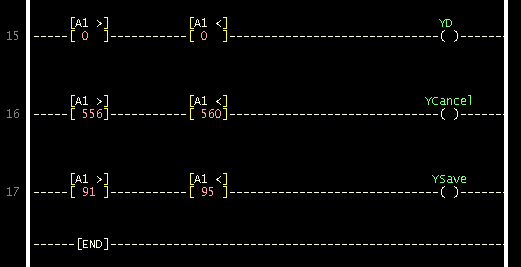
Niguru.com |Sabtu, 12 Okt 2019 | Posting kali ini merupakan kelanjutan dari posting sebelumnya yang merupakan soal dari rangkaian dengan input keypad 4×4 dan harus diprogram pada MicroPLC agar menghasilkan output digital yang sesuai dengan tombol keypad yang ditekan. (Baca: Inilah Rangkaian Dan Ladder Diagram Untuk Input Keypad 4×4 Dan Output LED (Digital) – Part 1)
Pada posting kemarin, Niguru.com juga sudah memberikan “clue” (petunjuk) bahwa untuk menjawab soal tersebut pembaca dapat membaca langkah-langkah pemrograman dan cara konversi tegangan dari keypad, dengan membaca pada artikel yang sudah pernah dimuat sebelumnya pada web Niguru.com.
Pertama kali lihat tabel dari tegangan output yang dihasilkan oleh keypad untuk setiap penekanan tombol. Bisa dilihat di: Input Analog Pada Micro PLC (Include Ladder Diagram))
Pada tabel tersebut penulis tambahkan nilai Digital level.
Gunakan penjelasan seperti pada artikel: Belajar Lebih Lanjut Input Analog, Kali Ini Satu Input Analog Untuk Mengendalikan Beberapa Output.
Jadi untuk mendeteksi input sebesar 917,6 (=tombol 1), berarti harus membaca nilai >917 dan <918.
Untuk mendeteksi input sebesar 829,77 (=tombol 2), berarti harus membaca nilai >829 dan <830.
Demikian seterusnya berlaku sama untuk setiap digital level yang dihasilkan dari penekanan setiap tombol.
Berikan toleransi 2 pada nilai digital, karena ada kemungkinan tegangan sedikit naik atau sedikit turun.
Sehingga untuk mendeteksi input sebesar 917,6 (=tombol 1), berarti harus membaca nilai >915 dan <919.
Untuk mendeteksi input sebesar 829,77 (=tombol 2), berarti harus membaca nilai >827 dan <831.
Demikian seterusnya berlaku sama untuk setiap digital level yang dihasilkan dari penekanan setiap tombol.
Berikut ini tabelnya:
Nilai yang sedikit “kritis” adalah 560, namun tetap dapat memberikan hasil yang benar, karena bila terjadi nilai tepat 560, maka tidak akan ada LED yang menyala, bila sedikit diatas 560 maka LED Y5 akan menyala, dan bila sedikit dibawah 560 LED YCancel akan menyala (pengganti tanda *).
Itulah sebabnya untuk memastikan MicroPLC mendapatkan input tegangan analog yang tepat dan benar-benar sesuai dengan tombol keypad yang ditekan, maka tegangan dari power supply harus dibuat presisi 5V, dengan rangkaian regulator yang bagus.
Note:
Niguru.com sudah beberapa kali membahas mengenai power supply sederhana namun cukup presisi yang bagus, salah satunya dapat dibaca pada posting: Rangkaian Power Supply Dengan Stabilisator IC 78XX Yang Arus Output-nya Diperkuat Dengan Transistor (2)
Berikut ini LD (ladder diagram) untuk rangkaian pembaca keypad:
Selamat mencoba .. Have a nice day 🙂
www.Niguru.com (Nino Guevara Ruwano)